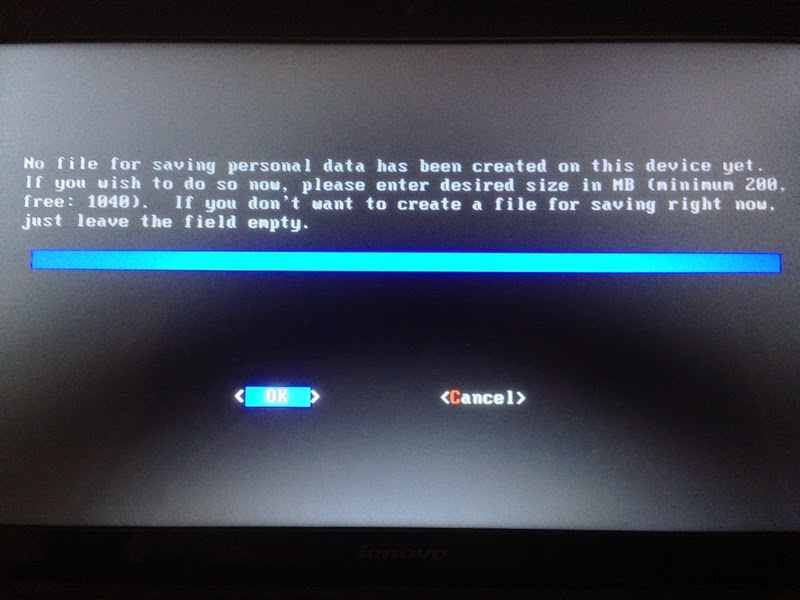3.USBメモリ上に設定保存用ファイルを作成
3/1 GParted でUSBメモリに2つのパーテーションを作る
3/2 USBメモリへKNOPPIXのファイルをコピー
3/3 USBメモリ上に設定保存用ファイルを作成 ◀
前回の USBメモリへKNOPPIXのファイルのコピー が終わりましたら、USBメモリで KNOPPIX をブートしてください。(BIOS 設定で Legacy support や USB boot が有効になってる必要があります)
なお、KNOPPIX7.4.1 以降の場合、ブートオプションを以下のように指定してください。
(KNOPPIX7.4.0 の場合は指定しなくて良いです)
# knoppix mkimage
KNOPPIX7.4.1 以降の場合、上記のブートオプションを指定しないとライブモードでの起動となります。
KNOPPIX7.4.0 USBメモリ での初めてのブートの時、又は、KNOPPIX7.4.1 以降で knoppix mkimage オプションを指定してブートした時に、途中で下のような画面になります。
壁紙やネットワークの接続設定等を保存できるように、保存用ファイルをUSBメモリ上に作るかどうかの設定画面です。
上の例では、設定保存用ファイルのサイズを 200MB~1040MB で指定できると書いてあります。
1040 と入力して OK を押してください。 なお、この最大サイズはパーテーションの大きさに依存します。(最大4GB)
(空のまま OK を押すか Cancel を押すと、Live モードで起動します)
設定用ファイルを暗号化するかどうかの質問です。
ここでは暗号化 Encrypt を選んで押します。
その後、設定用ファイルの作成が開始されます。
※この作業には数分かかります。
設定保存用ファイルのパスワードを作ります。
8文字以上で指定して OK を押してください。(もう一回確認入力があります)
ここで作ったパスワードは、次回のブートの時に入力を求められますので、覚えておいてください。
これで全ての作業が終了しました。